Ingin mengonversi Anda File BDVM ke MP4? Meskipun BDVM menonjol sebagai salah satu format terbaik untuk menyimpan konten audio dan video Anda, pengguna sering kali mengalami berbagai masalah dalam pemutaran, ukuran file, dan kompatibilitas. Oleh karena itu, beberapa orang mengonversinya ke format yang paling banyak digunakan, MP4, jadi jika Anda ingin mengonversi file BDMV Anda ke format yang mudah diakses seperti MP4 tetapi tidak tahu caranya, jangan khawatir.
Di sini, mari temukan cara cepat dan efisien untuk mengubah file BDMV Anda menjadi MP4 tanpa takut kehilangan kualitas. Dengan panduan ini yang memberikan semua yang perlu Anda ketahui untuk mengonversi file BDMV, Anda dapat menikmati video berkualitas tinggi dan mengatasi masalah file Anda dengan mudah. Mari kita mulai.
Bagian 1. Konversi Folder BDMV ke MP4: Hal yang Harus Anda Ketahui
Apa itu BDMV?
Sebelum kita mulai, BDMV mengacu pada struktur file dan folder yang digunakan pada cakram Blu-ray untuk menyimpan konten video definisi tinggi, menu, dan informasi terkait lainnya. Ketika orang berbicara tentang file BDMV, mereka biasanya mengacu pada file dan folder digital yang membentuk struktur disk Blu-ray.
Apakah Mengubah BDMV menjadi MP4 Mungkin?
Mengubah seluruh struktur BDMV menjadi MP4 adalah proses yang kompleks. Penting untuk diketahui bahwa mengubah seluruh folder BDMV menjadi satu format file tanpa langkah tambahan tidak mungkin dilakukan.
Inilah yang kami maksud dengan mengubah BDMV menjadi MP4. Konten video dan audio dalam struktur BDMV dapat diekstraksi dan dikonversi ke format seperti MP4. Seluruh struktur Blu-ray, termasuk menu dan navigasi, tidak dapat diubah secara langsung ke format file tunggal.
Mengapa Mengonversi BDMV ke MP4?
Baik untuk film, pembuatan konten, atau penggunaan profesional, Blu-ray Disc Movie (BDMV) sangat baik untuk menyimpan konten audio dan video definisi tinggi. Namun, meskipun demikian, pengguna sering kali mengalami berbagai masalah dalam menggunakan dan mengakses format tersebut. Di sini, kami telah mencantumkan beberapa alasan untuk mempertimbangkan mengubah BDMV Anda menjadi file MP4.
Akses Lebih Mudah
MP4 adalah format yang didukung secara luas untuk hampir semua aplikasi, perangkat lunak, dan perangkat. Oleh karena itu, dengan format MP4, kompatibilitas perangkat dan perangkat lunak jarang menjadi masalah.
Pengeditan Lebih Halus
MP4 adalah format yang lebih dapat diedit daripada BDMV. Selain itu, daripada memilih mempelajari cara mengedit dan menavigasi konten BDMV, mengonversinya ke MP4 adalah metode yang lebih praktis dan efisien.
Menghemat Ruang Penyimpanan
Meskipun video berkualitas tinggi adalah yang tertinggi, BDVM tidak membantu kapasitas penyimpanan perangkat Anda. Penting untuk diingat bahwa kuantitas juga penting, terutama mengenai ukuran file. Mengubah BDMV ke MP4 sering kali menyertakan kompresi; jadi, dengan platform konversi yang kuat, Anda dapat menghemat ruang penyimpanan sambil mempertahankan kualitas konten yang memuaskan.
Berbagi Daring Tanpa Batas
Mengonversi BDMV ke MP4 memungkinkan Anda berbagi file di hampir semua platform media sosial dengan mudah.
Bagian 2. Mengonversi BDMV ke MP4 dengan Handbrake 2
Handbrake adalah transcoder video sumber terbuka yang memungkinkan pengguna mengonversi media mereka ke berbagai format. Khususnya bagi mereka yang bersedia menginvestasikan waktu untuk membiasakan diri dengan perangkat lunak ini, Handbrake adalah alat konverter yang sangat tangguh setelah Anda belajar menggunakannya hingga kapasitas totalnya. Inilah cara Anda dapat mengubah BDMV ke MP4 dengannya.
Langkah 1Pergi ke Beranda Handbrake. Kemudian, Unduh dan instal perangkat lunak.

Langkah 2Unggah file Anda dengan memilih Mengajukan atau seret dan lepas file Anda. Anda juga dapat memilih Map ketika Anda ingin memproses Folder BDVM.
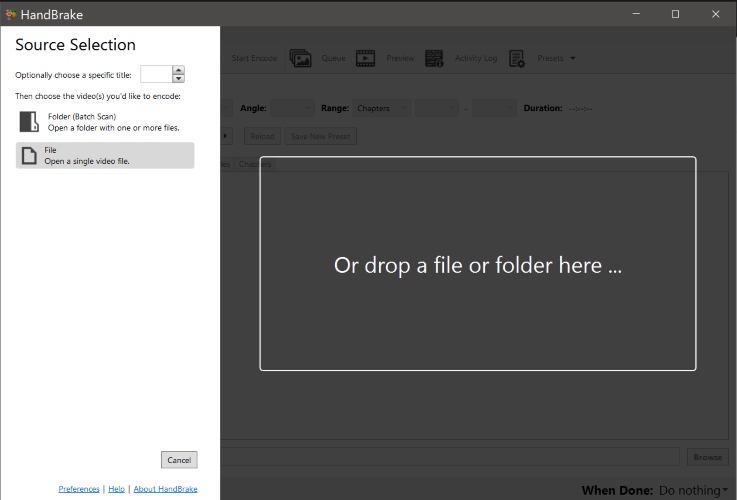
Langkah 3Atur format keluaran ke MP4. Kemudian, tekan Mulai Enkode tombol untuk menyimpan file Anda di folder yang Anda tentukan.
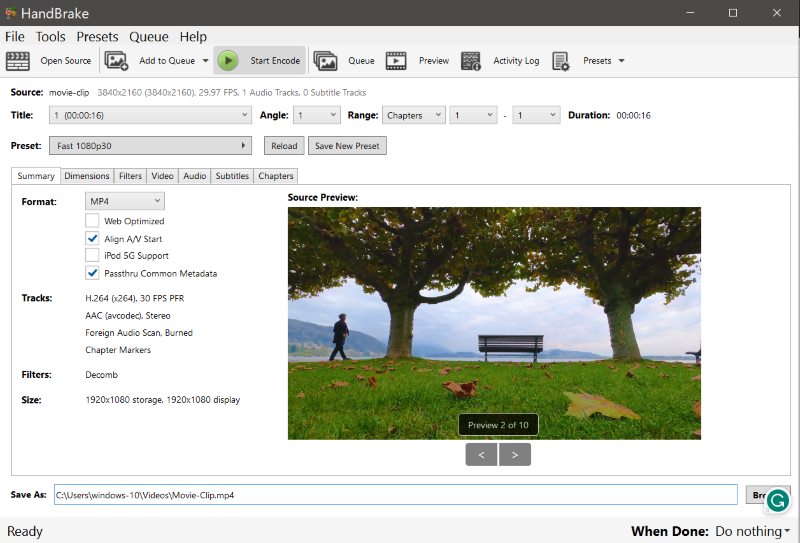
Penting untuk dicatat jika Anda ingin mengonversi BDMV ke MP4 dengan cepat dan tidak suka mengunduh perangkat lunak tambahan. Rem tangan mungkin bukan pilihan terbaik untuk Anda. Meskipun bagus untuk penggunaan profesional, pengguna pemula mungkin merasa kesulitan untuk menjelajahi fitur-fitur canggih perangkat lunak ini. Selain itu, disarankan untuk selalu memeriksa pembaruan dan mewaspadai potensi laporan bug.
Bagian 3. Konverter BDMV yang Kuat: Konverter Blu-ray Tipard
Konverter Blu-ray Tipard adalah platform serbaguna yang dapat menyalin, mengedit, dan mengonversi file Blu-ray, DVD, dan BDMV. Perangkat lunak ini memberi Anda seperangkat alat praktis yang dapat Anda gunakan untuk proses konversi dan pengeditan yang lebih lancar dan mudah. Dengan Tipard Blu-ray Converter, Anda dijamin mendapatkan keluaran yang cepat dan berkualitas tinggi tanpa risiko kehilangan kualitas, karena ini dirancang untuk mengonversi file BDMV, cakram Blu-ray, atau DVD Anda ke format apa pun secara efisien. Berikut adalah beberapa fitur utama dan langkah mudah untuk mengubah file BDMV menjadi MP4 menggunakan perangkat lunak.
Cara Menggunakan Konverter Blu-ray Tipard untuk Mengonversi BDMV
Langkah 1Buka Konverter Blu-ray Tipard
Di perangkat Anda, unduh dan instal Konverter Blu-ray Tipard.

COBA GRATIS Untuk Windows 7 atau lebih baru
 Unduh Aman
Unduh Aman
COBA GRATIS Untuk Mac OS X 10.12 atau lebih baru
 Unduh Aman
Unduh AmanLangkah 2Unggah berkas BDMV
Di menu, pilih Konverter. Lalu klik + atau Tambahkan File untuk mengunggah file Anda.
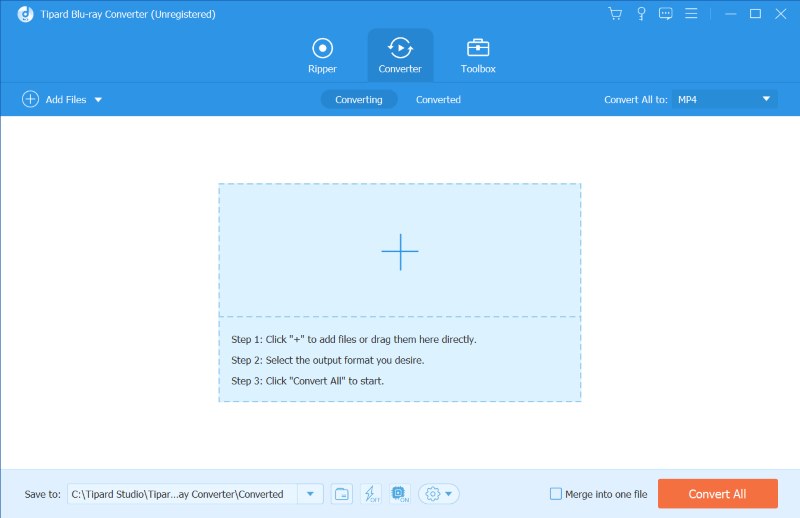
Langkah 3Atur Format Keluaran File
Di sisi kanan, klik Mengajukan tombol dan pilih MP4 sebagai keluaran.
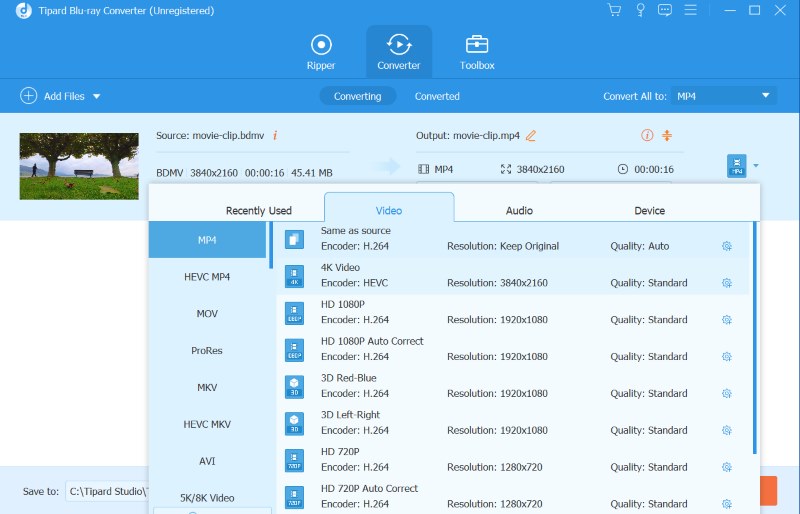
Langkah 4Simpan File Anda yang Dikonversi
Cari dan pilih Konversi Semua untuk mulai menyimpan file Anda yang dikonversi.
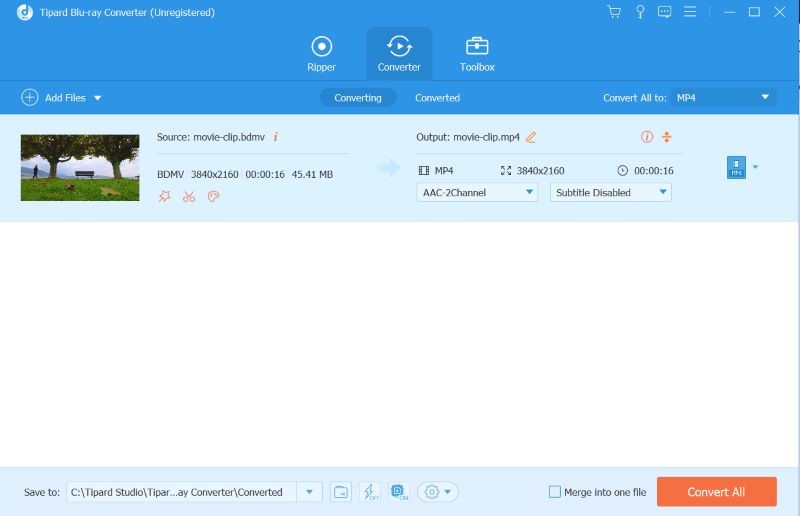
Bagian 4. Konversi BDMV Online menggunakan Convertio
Convertio adalah platform konversi online gratis yang memungkinkan pengguna mengubah file media mereka menjadi lebih dari 50 format, termasuk MP4. Ini adalah pengganti yang sangat baik untuk semua konverter BDMV di atas, terutama karena ini adalah platform berbasis web yang dapat Anda akses di mana saja dan dengan perangkat apa saja. Berikut langkah-langkah yang dapat Anda ikuti untuk melakukannya.
Langkah 1Di browser Anda, cari konversi.
Langkah 2tekan Pilih File tombol untuk mengunggah file BDMV Anda.
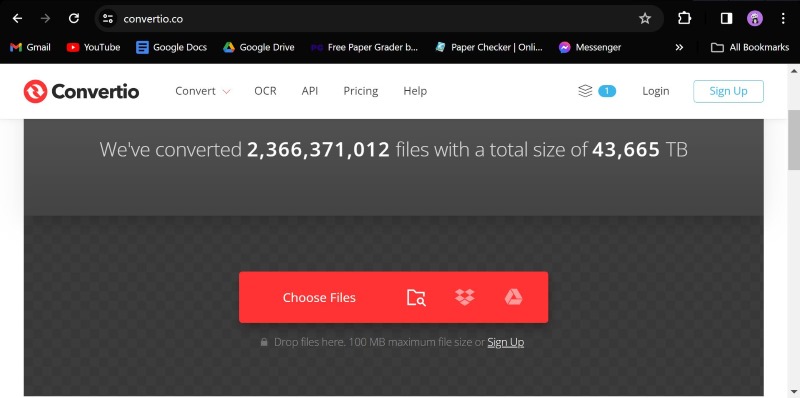
Langkah 3Klik Format Tarik-turun tombol dan pilih MP4 sebagai format keluaran.
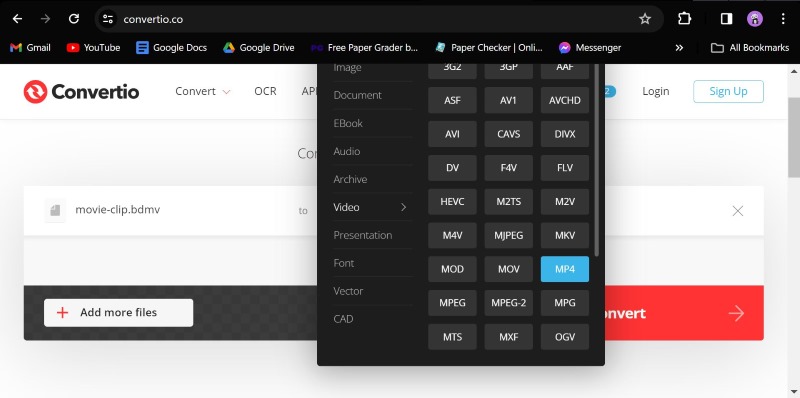
Langkah 4Klik Mengubah, lalu tekan Unduh.
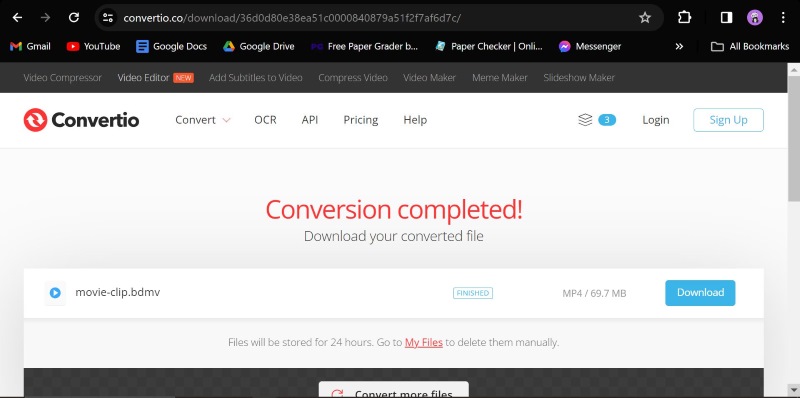
Bagian 5. FAQ tentang Mengonversi BDMV
Bisakah saya mempertahankan kualitas video asli saat mengonversi BDMV ke MP4?
Kualitas file konversi Anda akan bergantung pada pengaturan yang Anda tetapkan dan kemampuan platform konverter yang akan Anda gunakan. Untuk memastikan kualitas video yang memuaskan, kami menyarankan Anda menggunakan perangkat lunak khusus yang mengonversi Cakram Blu-ray atau file BDMV, seperti Tipard Blu-ray Converter.
Apakah saya memerlukan pengetahuan teknis tingkat lanjut untuk mengonversi BDMV?
Kumpulan alat di atas pada dasarnya mudah digunakan dan memiliki desain yang intuitif. Namun, jika Anda akan menggunakan Handbrake, Anda harus membiasakan diri terlebih dahulu dengan fitur-fiturnya untuk memastikan Anda mendapatkan hasil maksimal.
Apakah proses konversi memakan waktu?
Biasanya ya. Karena file BDMV seringkali berukuran besar, waktu konversi mungkin memerlukan waktu beberapa saat. Namun penting untuk diketahui bahwa ini selalu bergantung pada panjang dan ukuran file Anda.
Menemukan yang benar Konverter BDMV ke MP4 adalah tugas yang menantang, terutama jika Anda ingin mengonversi file dengan kehilangan kualitas minimal. Selain itu, mengubah BDMV ke MP4 tidak selalu merupakan proses yang mudah dan langsung. Untungnya, ada beberapa alat pengonversi BDMV canggih yang dapat Anda manfaatkan untuk memastikan Anda dapat menikmati film dan media di mana saja. Untuk mengakhiri ini, kami percaya bahwa kami telah memberikan semua yang perlu Anda ketahui untuk mulai mengonversi file BDMV Anda ke MP4.
Pemutar multimedia berfitur lengkap untuk memutar Blu-ray, DVD, UHD 4K, dan file video/audio lainnya.




